Betjening af Android uden Google erteknologisk modintuitiv dagsorden. I nogle asiatiske lande er Google og dets relaterede tjenester imidlertid blokeret. I nogle tilfælde bruger du muligvis Android-emulatorer som Genymotion, der fungerer uden forudbyggede Google-apps. De fleste brugere kan have næsten fejlfri funktionalitet til trods for et fravær af et Google-økosystem.
Amazon kan erstatte Play Store
Der er ikke meget til moderne smartphones, hvis vi tagerfjerne de millioner af apps, vi har adgang til fra Play Store. I mangel af nævnte butik, hvordan får man adgang til de nyeste apps derude på markedet? Gå ind i Amazon App Store. Det har ikke størrelsen af Play Store, men du kan være sikker på, at enhver populær app, der er anført i Play Store, også vil blive vist på det konstant ekspanderende bibliotek i Amazon App Store. Fordelen ved at bruge Amazon App store er, at du har adgang til køb i appen, som du kan synkronisere på tværs af andre enheder.
Du bliver nødt til at downloade Amazon UndergroundApp til det ved hjælp af proceduren herunder. Ved hjælp af den samme procedure kan du også omgå alle app-butikker helt og downloade dine tilsigtede apps direkte.
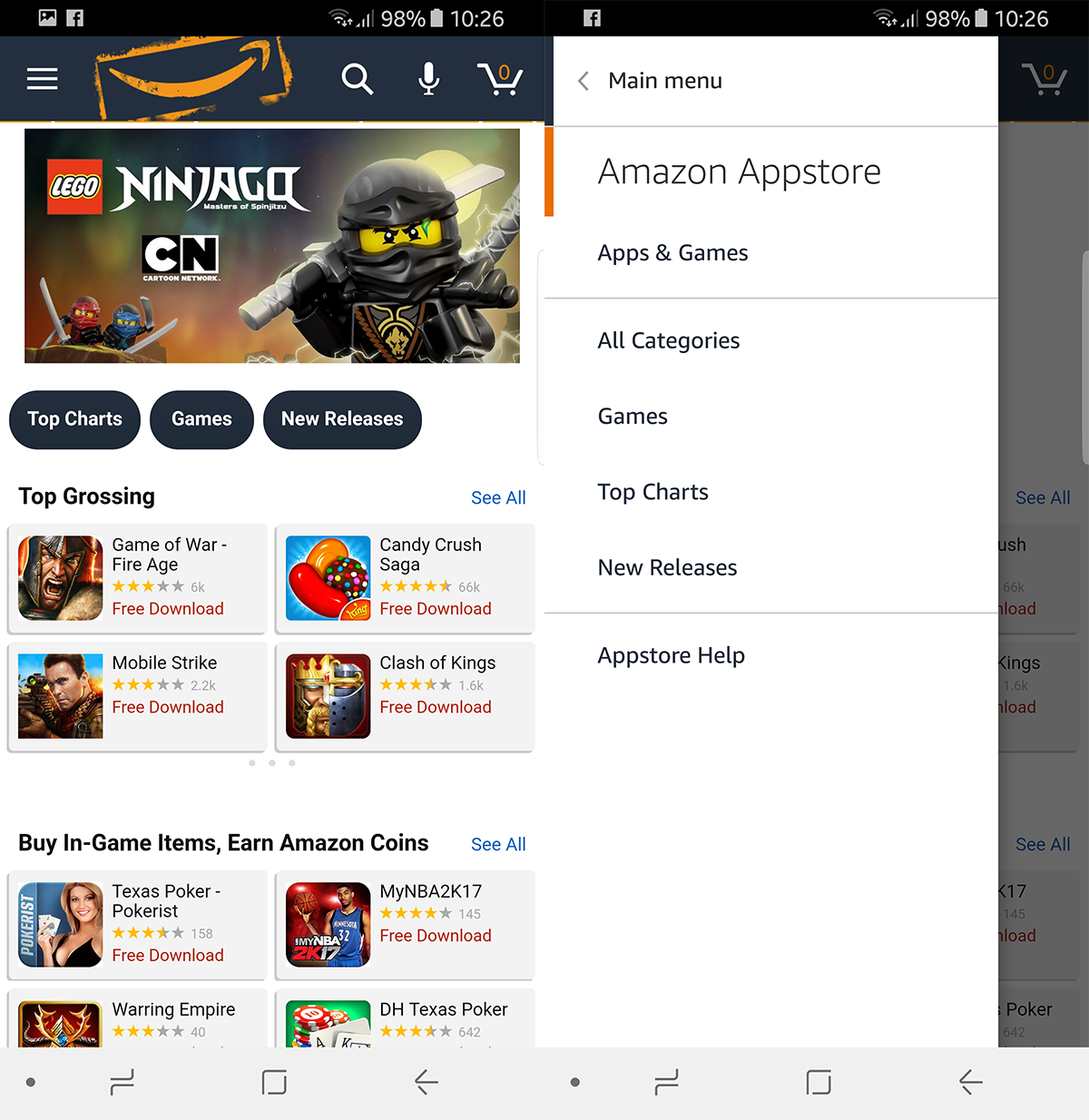
Så længe den app, du køber, er gratis, og du ikke er interesseret i køb i appen, kan du direkte downloade en app ved at søge i følgende streng på en søgemaskine.
[app name] APK download -mod -hack
Bilagene tilføjes -mod og -hack skal forhindre dig i at ende på tvivlsomme websteder, der distribuerer filer, der er manipuleret med.
Dette fører dig til en Android-applikationPakkefil (APK). Installation af en APK på din Android-enhed omgår Play Store. Du bliver stadig nødt til at få adgang til en Google Play-konto til køb i appen, og du vil heller ikke være i stand til at synkronisere med APK'er, som også er en god måde at få adgang til områdelåst indhold på. Skønt du skal undersøge dig, før du downloader nogen APK'er fra ukendte steder, da du risikerer at installere malware og ende med at skade din enhed.
Hvis du vil installere en APK, skal du tillade din enhed at installere indhold fra "ukendte kilder".
Indstillinger> Lås skærm og sikkerhed (eller bare “sikkerhed” for nogle enheder) > Ukendte kilder.
Nu kan du installere en hvilken som helst Android-app på din enhed. Husk, at apps, der er installeret, vil være uden en skybaseret synkroniseringstjeneste, og du mister fuldstændigt alle fremskridt, hvis du afinstallerer appen.
Adgang til Gmail
I situationer, hvor Gmail ikke er detarbejder / utilgængelige, har du brug for et alternativt middel til at få adgang til nævnte e-mail. Du bliver nødt til at få adgang til din Gmail-konto som en POP / IMAP-konto, heldigvis for en populær service som gmail, har de fleste mail-klienter dens konfigurationer forudindlæst, så du skal bare logge på din gmail fra din mail-klient, og den indlæser automatisk din Gmail-oplysninger og konfiguration. Vi anbefaler personligt Microsoft Outlook, da det også administrerer dine kontakter og kalender for dig.
Når vi taler om det;
Håndtering af kontakter
Hvis du er en første gang Android-bruger og haraldrig administrerede kontakter før, du har ikke et problem, da standardkontaktadministratoren gør jobbet helt fint. Hvis du imidlertid skifter enhed, kan du prøve følgende.
Du kan importere kontakter fra Google i en af topopulære formater, VCF, et format til opbevaring af store informationsstykker i en enkelt komprimeret fil. Eller CSV, et format der ligner VCF, men mere universelt. De fleste telefoner foretrækker VCF-filer frem for CSV, men import / eksportprocessen for begge er næsten identisk.
Eksport kontakterne fra Google og Importere dem til din telefon. Gå til Google Kontaktpersoner, og find Eksport -knappen i menuen til venstre (se under "mere" hvisikke umiddelbart synlig). Det fortæller dig, at du har brug for en ældre version af Google-kontakter for at eksportere, som den derefter fører dig til. Eller klik her for at gå direkte til den gamle version af kontakter. Når du er der, skal du klikke på knappen mere og derefter Eksport. Vælg det valgte format, og klik på Eksport knap. Dette vil downloade filen til din enhed.
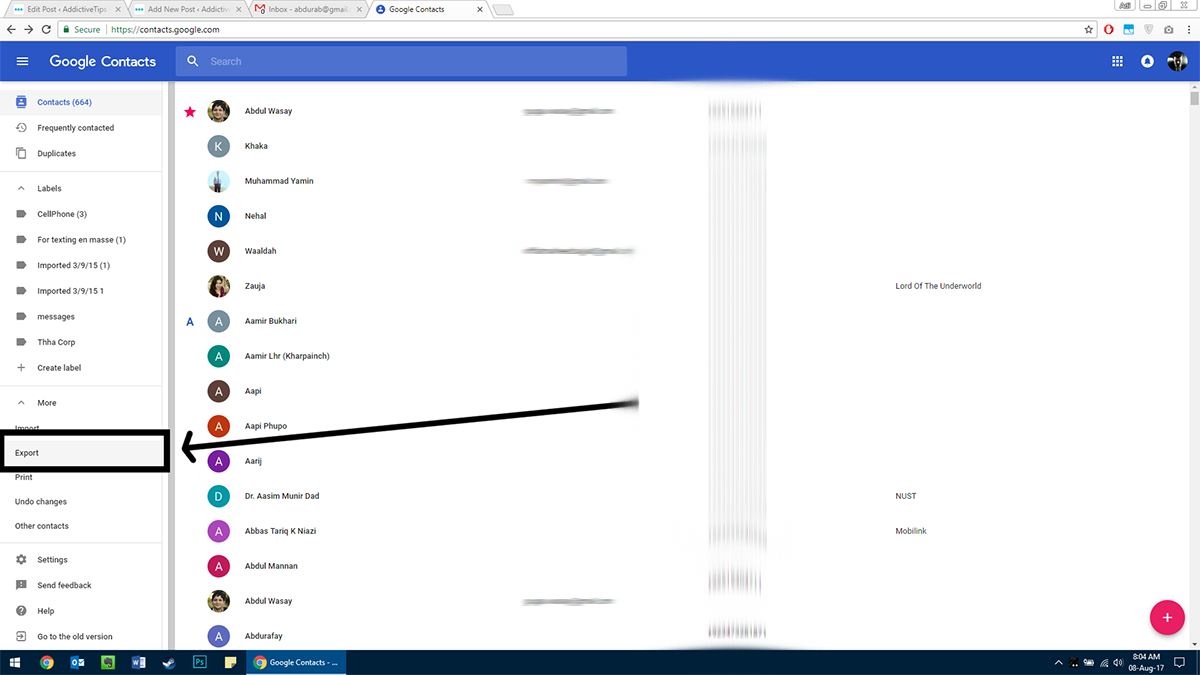
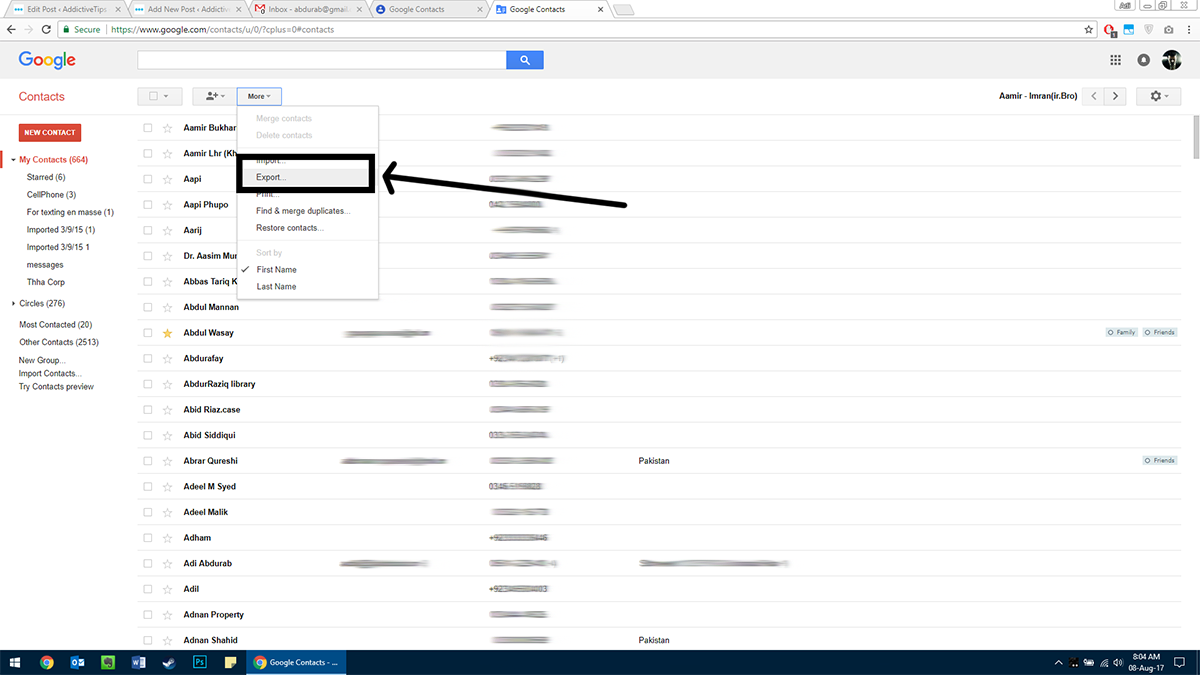
E-mail denne fil til dig selv og gem vedhæftningen på din telefon. Gå derefter til din Android-enhed til:
Kontakter> Administrer kontakter (under knappen "mere").
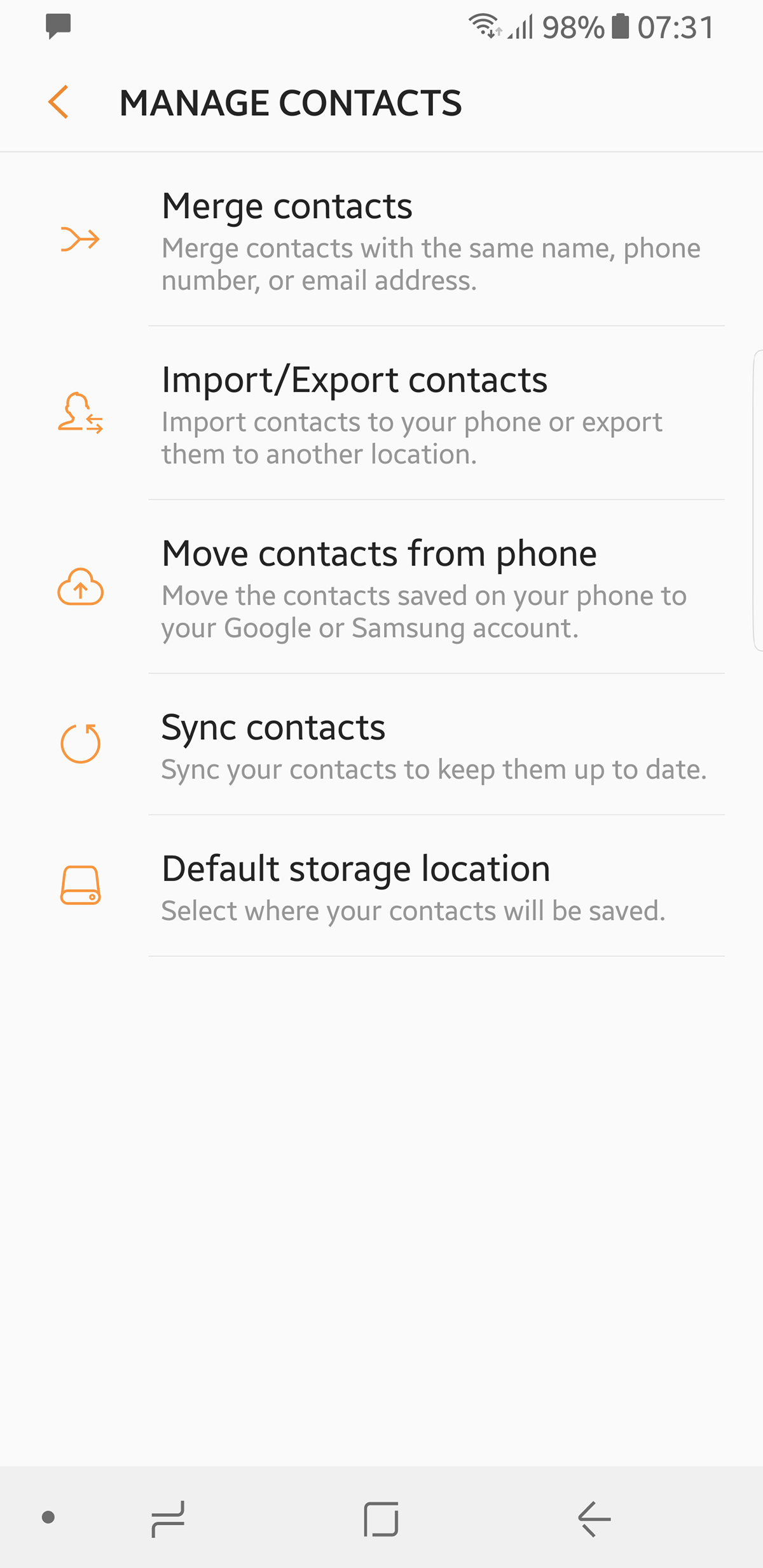
Klik her på Import Eksport og tryk på Importere knap. Trykke på Interne lager og appen scanner automatisk indholdet af dit interne lager og henter eventuelle VCF-filer. Det udfylder dine kontakter automatisk.
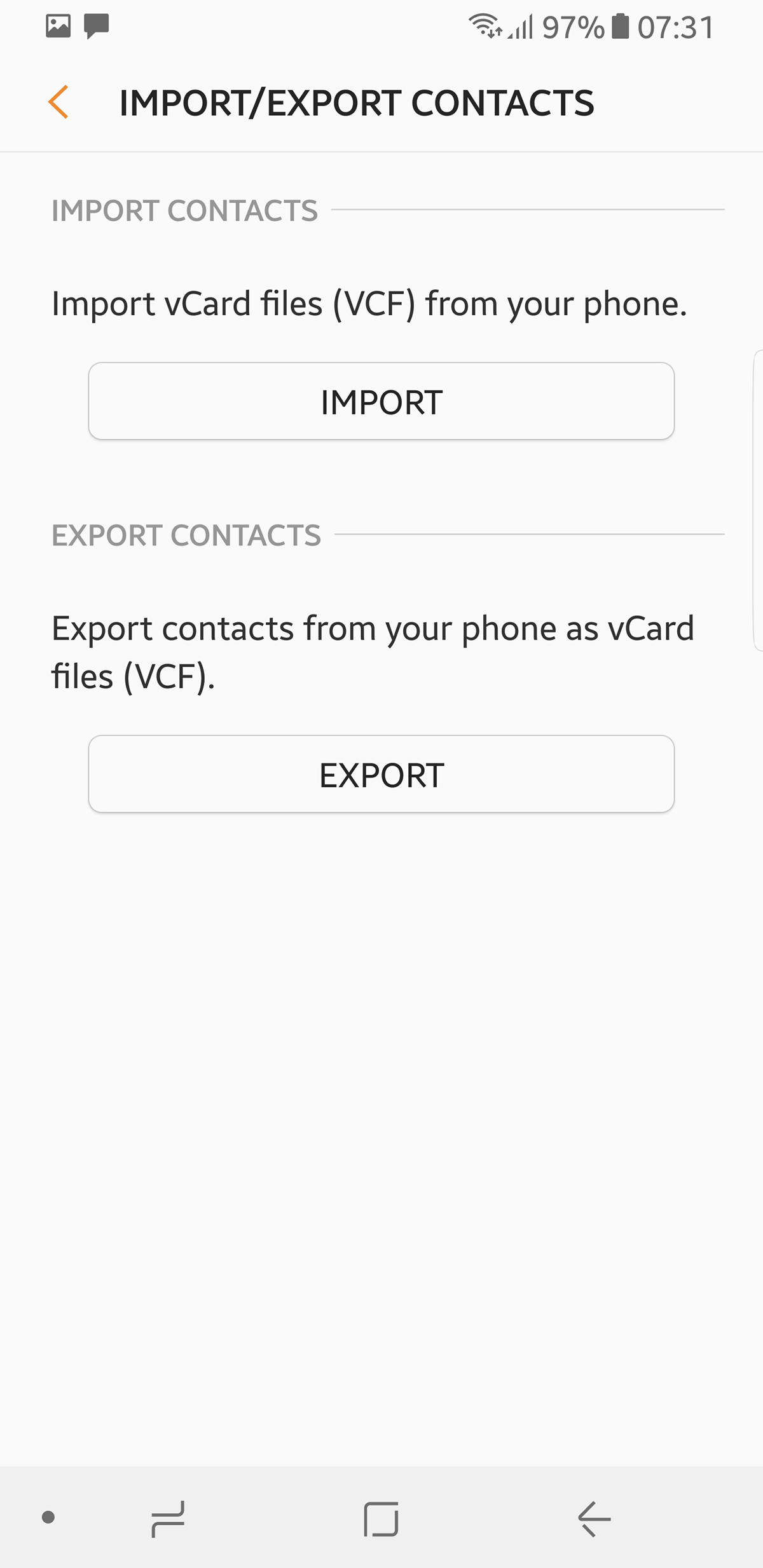
Dette aktiverer ikke synkronisering, så du bliver nødt til at udføre den samme proces som før kun denne gang, du eksporterer fra din telefon og importerer til Google-kontakter.
Alternative kontaktledere
Når du har synkroniseret dine kontakter med dinenhed, anbefaler vi at bruge en app som Facebook Messenger til Android, der automatisk synkroniserer og administrerer kontakter for dig på tværs af alle enheder (bare installer appen, og den tager sig af alt automatisk).
Hvad hvis Google er blokeret
Hvis Google af en eller anden grund er helt blokeret i dit område, skal du bruge en VPN til at fjerne blokering af websteder, få adgang til Google og derefter udføre de ovennævnte trin.
Noter
Hvis du stoler på Google Keep for at administrere og synkroniseredine noter, i fravær af Google Keep. Du kan prøve Microsoft OneNote eller Evernote. De er begge ekstremt kraftfulde noteoptagelser, der synkroniserer med andre platforme.
Kalender
Du kan få adgang til Google Kalender online for enhverigangværende aftaler. Microsoft Outlook leveres med sin egen kalender, ligesom alle større mobiludbydere. Hvis du leder efter en permanent erstatning, anbefaler vi Sunrise.
Med ovenstående løsninger kan du bruge din Android-enhed uden at skulle stole på nogen Google Apps.













Kommentarer